Активные пользователи Instagram наверняка сталкивались с таким случаем, когда нужно было опубликовать фото с компьютера, а данный сервис этого не позволял (по крайней мере такое происходило на момент написания этой статьи), но благодаря выходу полноценного веб-приложения для браузеров возможность публикации стала доступной и на ПК. Правда публиковать можно только с помощью браузеров Google Chrome и Opera, и только фото. Если нужно публиковать и фото, и видео, и даже напрямую изображения с веб-камеры, воспользуйтесь инструкцией BlueStacks 3 – публикация фото в Instagram с компьютера.
В браузерах Google Chrome и Opera присутствует специальный набор инструментов для разработчиков сайтов. Он позволяет включить режим просмотра сайта с мобильного устройства на компьютере, причем устройство просмотра можно выбирать из списка предустановленных.
Чтобы включить данную опцию, откройте панель "Инструменты разработчика" (выберите опцию меню браузера "Дополнительные инструменты > Инструменты разработчика" или нажмите комбинацию клавиш "Ctrl+Shift+I").
По умолчанию панель инструментов разработчика появляется внизу окна браузера. Чтобы она не мешала, можно присоединить ее к левой или правой стороне окна браузера или отсоединить вовсе в отдельное окно, нажав на иконку с вертикальным троеточием в правом верхнем углу панели и выбрав соответствующий режим в поле "Dock side".
В левом верхнем углу панели инструментов разработчика кликните по иконке с изображением мобильного телефона и планшета (или нажмите комбинацию клавиш "Ctrl+Shift+M"), чтобы активировать панель мобильных устройств.
В выпадающем списке над областью просмотра сайта выберите виртуальное мобильное устройство, с которого Вы хотите просматривать сайт Instagram.
Наберите в адресной строке браузера адрес Instagram’а и войдите под своей учетной записью. На сайте внизу нажмите кнопку с изображением фотоаппарата, откроется стандартное окно загрузки изображений с компьютера. Выберите нужную фотографию и загрузите. Если в окне загрузки не отображаются изображения, выберите режим просмотра "Все файлы".
Перед публикацией в Instagram Вы на сайте можете добавить фильтр, масштабировать или повернуть изображение, а также добавить описание к Вашей записи.
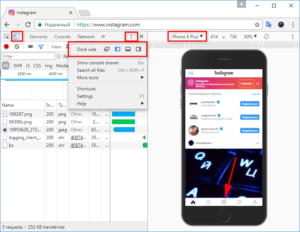
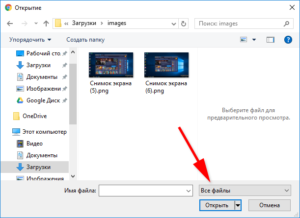
/rating_on.png)
Добавить комментарий